Como acessar e abrir um arquivo .xls do Excel 97/2003 no Excel 2016, 2019 e 365?

Saiba como você pode abrir arquivos antigos do Excel com o Excel 365 (2016/2019).
Quer saber como empilhar e anexar dados no Microsoft Excel ? Então vamos aprender como usar as funções VSTACK e HSTACK no Microsoft Excel juntos !

Sobrepor e adicionar dados é extremamente importante na transformação e análise de dados. Essas tarefas permitem combinar vários arquivos de dados, mesclar colunas ou linhas e criar uma visão unificada das informações. Isso pode ser feito por meio de duas funções poderosas, que simplificam o processo. Estes são VSTACK e HSTACK.
Ao usar as funções VSTACK e HSTACK, você pode sobrepor e editar dados sem precisar escrever fórmulas complexas.
Quais são as funções VSTACK e HSTACK no Excel?
VSTACK e HSTACK são duas novas funções do Excel. Eles serão lançados como funções de edição de texto em 2022 e estarão disponíveis para usuários do Microsoft 365. Até mesmo usuários iniciantes do Microsoft 365 podem acessá-lo. Essas funções também estão entre os muitos recursos do Excel para a Web que podem ser usados para melhorar a eficiência do trabalho.
A função VSTACK (abreviação de pilha vertical) permite anexar dados e empilhá-los verticalmente. HSTACK é o seu oposto, também conhecido como pilha horizontal, que permite anexar dados horizontalmente e empilhá-los lado a lado.
Ambas as funções usam um ambiente de array dinâmico para adicionar dados e empilhá-los em um array expansível separado. Os dados aqui podem ser uma lista, uma matriz, dados de várias planilhas, um cabeçalho específico ou na mesma planilha.
Como usar a função VSTACK no Excel
A sintaxe da função VSTACK é a seguinte:
=VSTACK(array1,[array2],...)Os argumentos do array na sintaxe da função são os arrays que você deseja concatenar verticalmente. Vamos começar com um exemplo simples. Digamos que você tenha duas tabelas. Cada tabela possui um número correspondente de letras e números. Para usar VSTACK:
A sintaxe final é:
=VSTACK(B3:C7,E3:F7)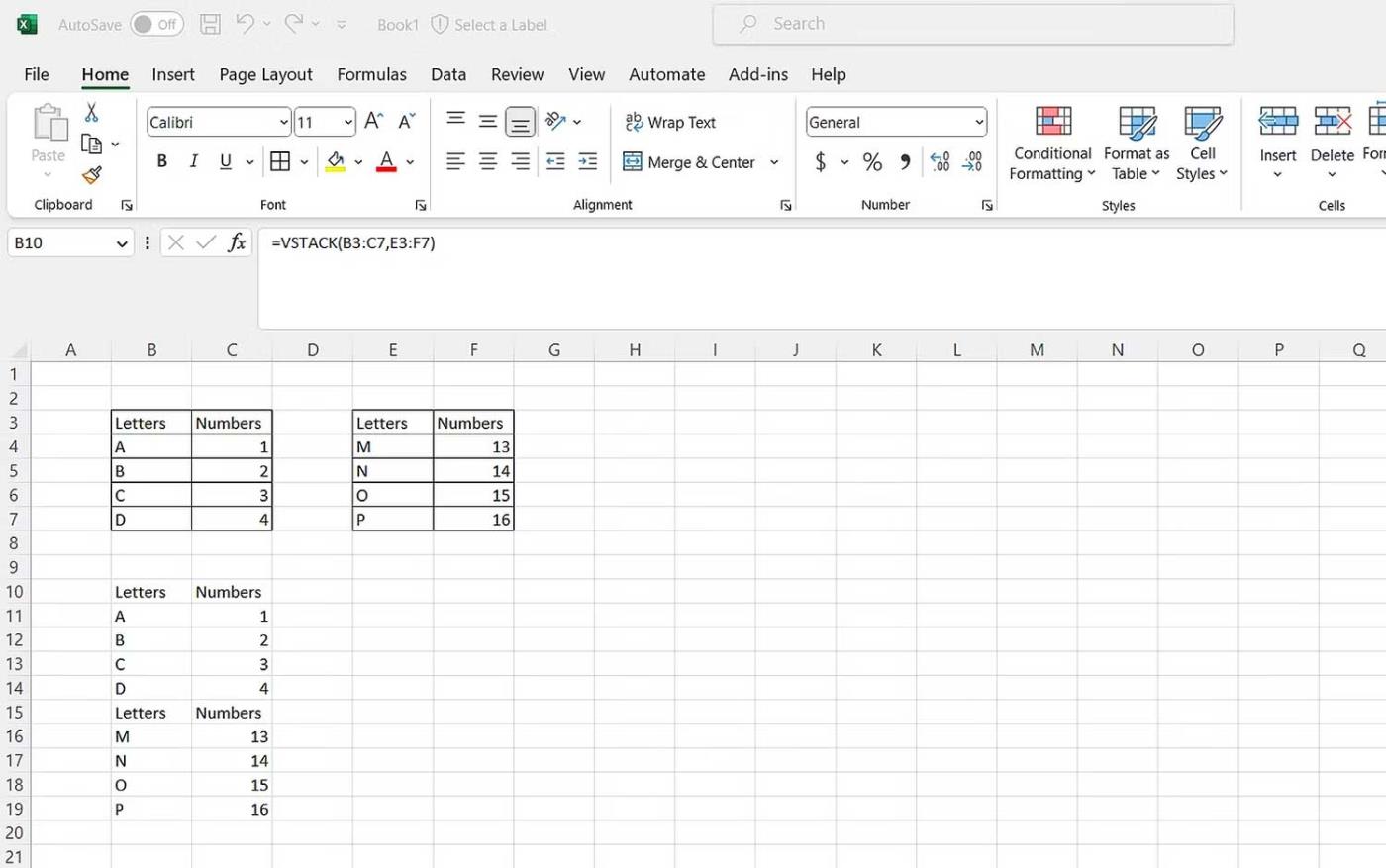
Você também pode usar esta função e excluir cabeçalhos. Aqui, temos uma lista de nomes. Se você quiser empilhá-los um ao lado do outro, faça o seguinte:
=VSTACK({"Name","Age"},B3:C8,B11:C16)
Você também pode classificar nomes combinando VSTACK com a função SORT no Excel. Você pode conseguir isso compactando os dados na tabela usando as funções SORT e VSTACK.
=VSTACK({"Name","Age"},SORT(VSTACK(B3:C8,B11:C16)))
Como usar a função HSTACK no Excel
A sintaxe do HSTACK é:
=HSTACK(array1,[array2],...)O argumento array na sintaxe desta função é o array que você deseja concatenar horizontalmente. Vamos começar com um exemplo simples. Aqui usamos letras e dados numéricos.
Sintaxe final:
=HSTACK(B3:C7,E3:F7)
Assim como o VSTACK, você pode usar o HSTACK com outras funções, como a função UNIQUE no Excel. Vamos ver como isso funciona. O exemplo aqui precisa de uma lista de valores únicos de duas listas de chocolate. Você pode incluir HSTACK em funções UNIQUE.
=UNIQUE(HSTACK(B4:C8, E4:F8))
Acima está como usar VSTACK e HSTACK no Microsoft Excel . Espero que o artigo seja útil para você.
Saiba como você pode abrir arquivos antigos do Excel com o Excel 365 (2016/2019).
Aprenda tudo sobre a função IFS no Excel. Descubra como usar a função IFS no Excel 2016 para otimizar suas planilhas.
Aprenda como usar a função Match no Excel para encontrar a posição de valores em intervalos e arrays. Veja exemplos práticos e dicas úteis.
Descubra como usar a função XLOOKUP no Excel e melhore sua produtividade de forma eficiente.
MehmetSalihKoten, um usuário do Reddit, criou uma versão totalmente funcional do Tetris no Microsoft Excel.
Para converter unidades de medida no Excel, usaremos a função Converter.
Qual é a função HLOOKUP? Como usar a função HLOOKUP no Excel? Vamos descobrir com LuckyTemplates!
A função IFERROR no Excel é bastante usada. Para usá-lo bem, você precisa entender a fórmula IFERROR do Microsoft Excel.
Qual é a função VALOR no Excel? Qual é a fórmula do valor no Excel? Vamos descobrir com LuckyTemplates.com!
A função EOMONTH do Excel é utilizada para exibir o último dia de um determinado mês, com uma implementação muito simples. Você obterá então o último dia de um mês específico com base nos dados que inserimos.







